Diseñar un sitio web en el sistema de gestión de contenidos WordPress es muy conveniente. Pero ¿Qué pasa si el sitio web es pirateado? Bueno, no es raro que un grupo de hackers tenga acceso a un sitio web de WordPress.
Si sabe cómo eliminar malware de los sitios de WordPress, puede sentirse seguro. Además, no es tan complejo como la mayoría de la gente piensa. Existen ciertas herramientas y soluciones que puede utilizar para recuperar la accesibilidad de su sitio web.
En esta publicación de blog, voy a mostrar un método detallado para eliminar malware de sitios de WordPress sin ninguna complicación.
¿Qué es el malware para sitios de WordPress?
Malware significa software malicioso que puede afectar un sitio web de WordPress y colapsar todo el sitio web. El malware ejecuta software dañino e infecta todo el sitio web.. Funciona en el backend del sitio web y cambia continuamente las funcionalidades del sitio. Como resultado, su visitante no podrá navegar por el sitio web.
Signos de infección de malware en el sitio web de WordPress
Es difícil saber si el sitio web de WordPress tiene alguna infección de malware. Pero ciertas señales indican que su sitio web podría estar bajo un ataque de malware. Aquí hay algunos indicadores que debe buscar:
- Si no puede acceder a su cuenta existente en el sitio web, es muy probable que alguien más haya accedido a su cuenta.
- Si ve que todo está bien en el backend pero sus visitantes no pueden navegar por el sitio web
- Cambios importantes en los archivos, la base de datos y las funcionalidades de su sitio web
- Si recibe un gran tráfico de bots en una página en particular, significa que alguien lo está enviando intencionalmente.
- Cuando alguien intenta visitar su sitio web pero es redirigido a otro lugar, significa que su sitio web podría estar bajo un ataque de malware.
Eliminar malware del sitio web de WordPress
Debe seguir varios pasos para eliminar malware de un sitio web de WordPress. Siga los pasos a continuación –
Paso 1: haga una copia de seguridad de su sitio web
Lo primero que debe hacer es mantener una copia de seguridad de su sitio web. Porque cuando intentas eliminar el malware del sitio web de WordPress, es posible que tengas que instalar algunos complementos. Estos complementos pueden cambiar todo el sitio web y será difícil volver al sitio original. Tener una copia de seguridad le brindará seguridad contra la pérdida de datos.
Puedes usar el Complemento de copia de seguridad de WordPress UpdraftPlus para mantener la copia de seguridad de su sitio web. Por lo tanto, guardará todos los datos y cuando resuelva el problema del malware, podrá restaurar los datos con el mismo complemento.
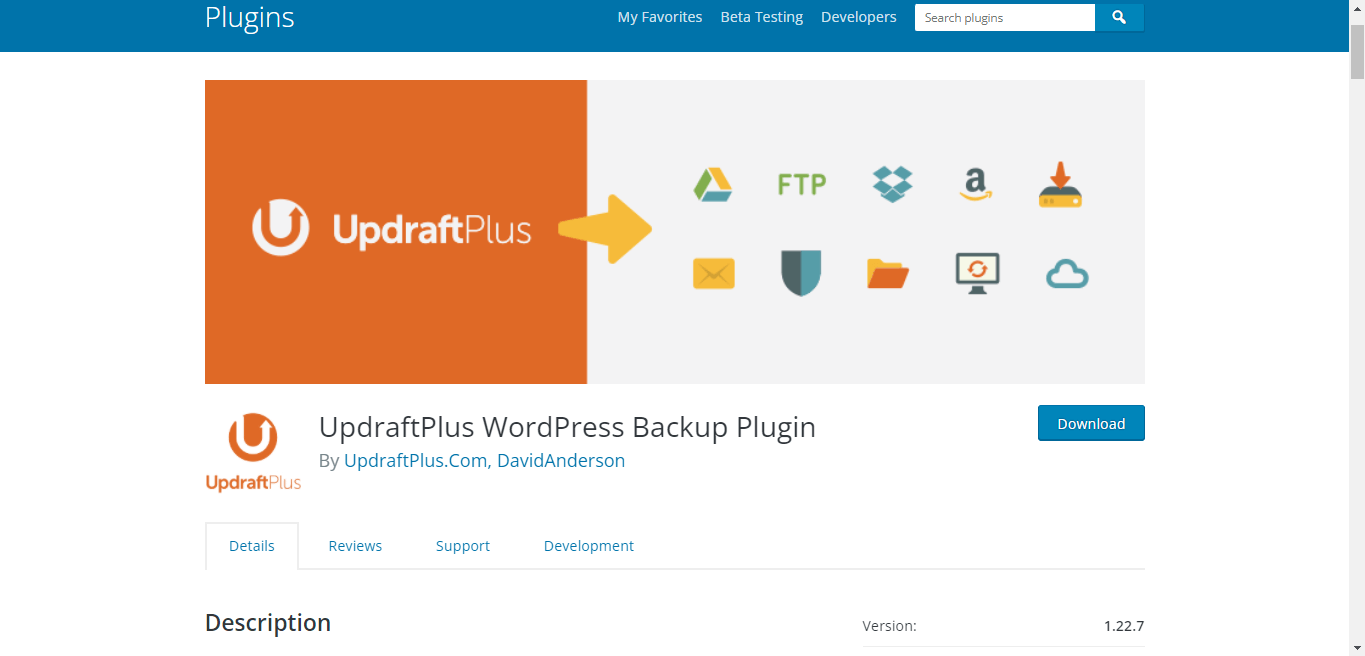
Paso 2: escanea tu sitio web
Ahora que tiene una copia de seguridad de su sitio web, puede escanear todo el sitio web para encontrar archivos maliciosos. Puedes usar el Seguridad de Wordfence Complemento de WordPress para ejecutar el escaneo en su sitio web. Instale y active el complemento desde su panel de WordPress.
Verá las opciones de escaneo en el panel del complemento desde donde puede ejecutar un escaneo. Asegúrese de seleccionar el escaneo personalizado para su sitio. Después de seleccionar el escaneo personalizado, puede seleccionar la ruta para escanear.
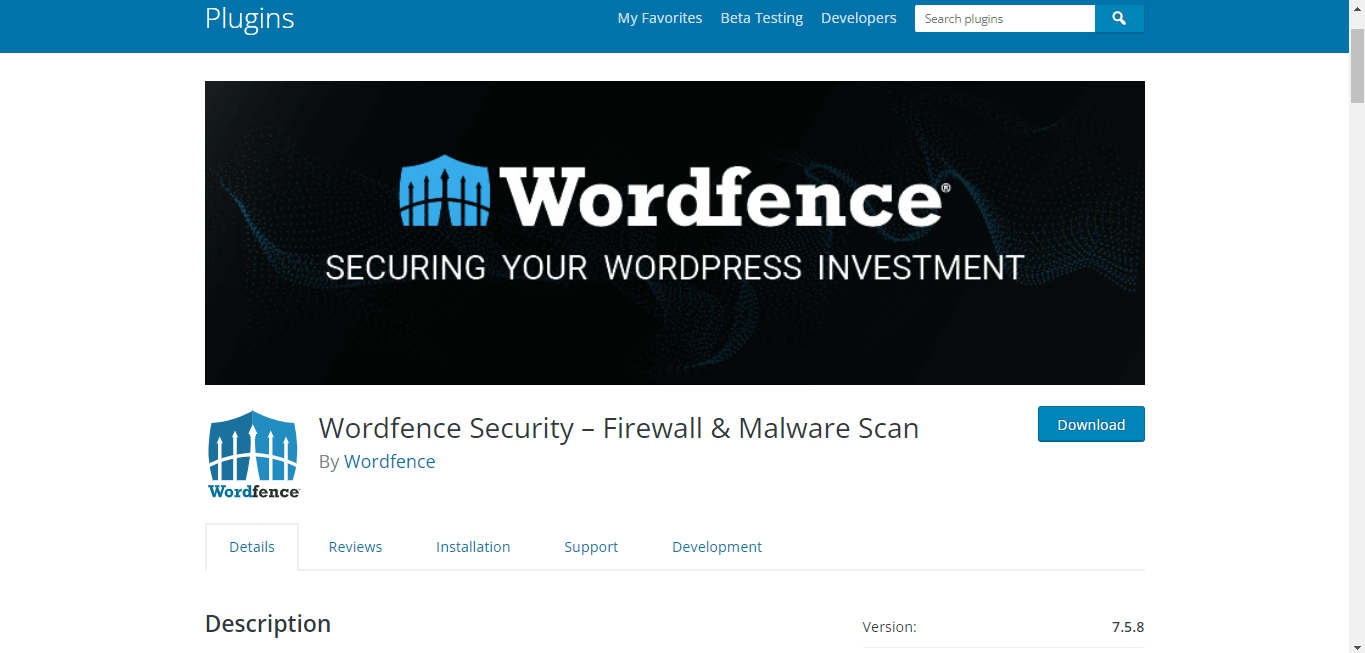
Ahora ejecute el análisis y tardará unos minutos en detectar los archivos maliciosos. Para cada archivo, puede realizar acciones individuales.
Haga clic en los archivos que encontró después de escanear. Mostrará los detalles. Tendras que eliminar los archivos de Cpanel.
Repita el proceso uno por uno para cada archivo y elimine los archivos maliciosos. Todos los archivos de malware se eliminarán del sitio.
Paso 3: consulte con su proveedor de hosting
Para algunos problemas menores, puede eliminar el malware de los sitios de WordPress simplemente consultando con el proveedor de servicios de alojamiento. Por ejemplo, si se trata de un ataque DDoS en su sitio web, la empresa de alojamiento se tomará el problema en serio y lo resolverá.
Pregunte directamente en el chat en vivo del proveedor de alojamiento y pídale que verifique si le está sucediendo algo sospechoso al servidor del sitio. Luego podrán resolver el problema tomando medidas adicionales.
Paso 4: instale la última versión de WordPress
WordPress trae actualizaciones periódicas con nuevas funciones. Si está utilizando una versión antigua de WordPress, es muy probable que reciba varios ataques de malware en el sitio web. Por eso siempre se recomienda utilizar la última versión de WordPress.
Para los sitios web existentes, puede actualizar a la última versión desde el panel de WordPress. WordPress ha lanzado recientemente el Versión WordPress 5.9 con toneladas de funciones avanzadas. Si actualiza a esta versión, el sitio web será más seguro.
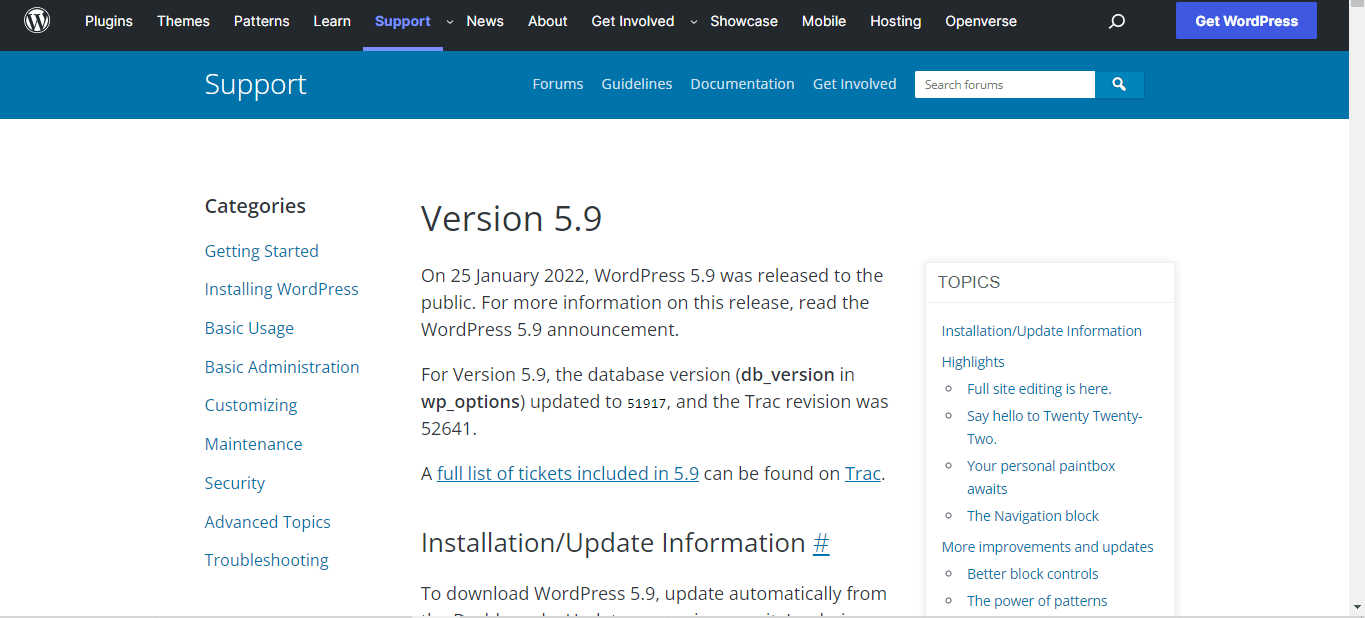
Paso 5: actualice los temas y complementos
Quizás estés usando un tema premium de WordPress, ¿verdad? Pero si no está utilizando la última versión del tema, los piratas informáticos podrían tener algunas posibilidades de acceder a su sitio web.

Si está utilizando algún complemento crackeado/anulado para su sitio web, podría ser la razón principal para recibir ataques de malware. En la mayoría de los casos, los complementos anulados contienen demasiados códigos maliciosos que pueden infectar fácilmente su sitio web. Por lo tanto, evite este tipo de complementos. O, si está utilizando un complemento de WordPress desactualizado, actualice a la última versión. Garantizará una mejor seguridad para el sitio.
Considere siempre el mejores complementos de WordPress que sean confiables y garanticen la seguridad del sitio web.
😎😎 Cómo detener ataques DDoS en WordPress sin conocimientos técnicos 😎😎
Paso 6: restablecer la contraseña de WordPress
Una vez que haya eliminado todos los archivos dañinos de su sitio web, es hora de restablecer la contraseña. Especialmente, si descubre que uno de los miembros no puede iniciar sesión en la cuenta de WordPress.
Sugeriría restablecer las contraseñas de todas las cuentas. Esta vez, asegúrese de utilizar una contraseña segura que nadie pueda adivinar.
¿Cómo prevenir futuros ataques de malware en sitios web de WordPress?
Es posible que esta vez haya eliminado el malware de su sitio web, pero ¿qué pasa con los ataques futuros? Pues tu sitio web podría volver a infectarse con códigos maliciosos. Siga los siguientes pasos para preparar su sitio web para el futuro:
Actualiza siempre tus complementos
Todo el mundo utiliza complementos para sus sitios web de WordPress. Pero a veces los complementos quedan desactualizados y eso causa problemas de seguridad. Además, las versiones antiguas de los complementos normalmente no reciben soporte. Por lo tanto, siempre es mejor actualizar sus complementos a la última versión.
Evite complementos anulados
Un complemento anulado es una versión copiada del complemento original. El anulado solía ser modificado y venía con algunas características adicionales. Pero existe un gran riesgo al utilizar dichos complementos. Los piratas informáticos pueden acceder fácilmente a su sitio web a través de complementos anulados. Por lo tanto, opte siempre por la versión original del complemento.
Utilice la autenticación de dos factores para el Sitio
Quizás haya agregado varios miembros a su sitio web de WordPress. Está bien, pero a veces puede suponer una amenaza para la seguridad del sitio web. Si un hacker obtiene acceso a una de las cuentas, podrá acceder a todo el sitio web. Por lo tanto, es mejor utilizar la autenticación de dos factores para todos sus sitios de WordPress.
😎😎 Cómo recuperar un sitio de WordPress pirateado 😎😎
Envolver
Ahora que sabe cómo eliminar malware de los sitios de WordPress, finalmente puede estar seguro de mantener su sitio seguro. Recuerde que a veces resulta demasiado difícil recuperar el sitio una vez que es pirateado. Para evitar esto, mantenga su sitio seguro antes de que tenga problemas de seguridad.


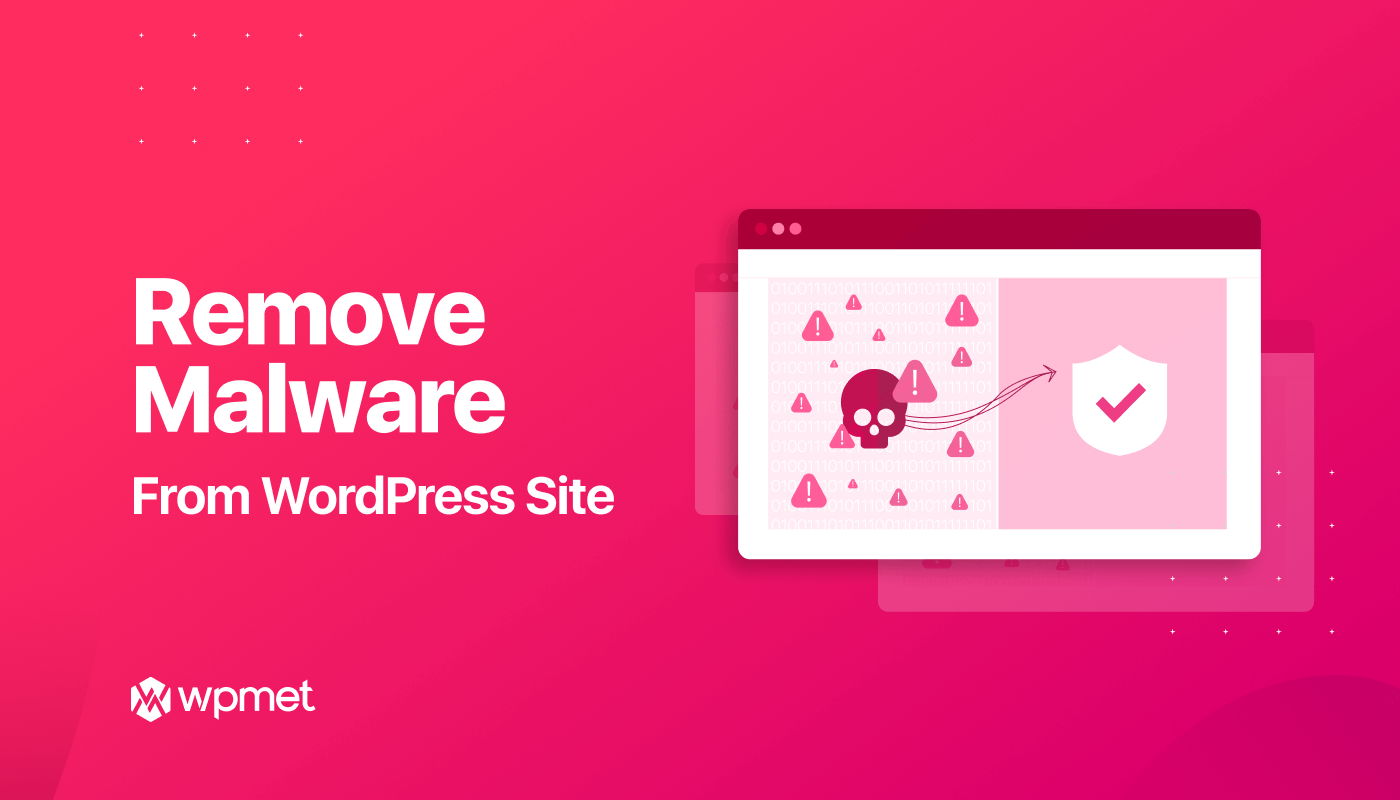
Deja una respuesta